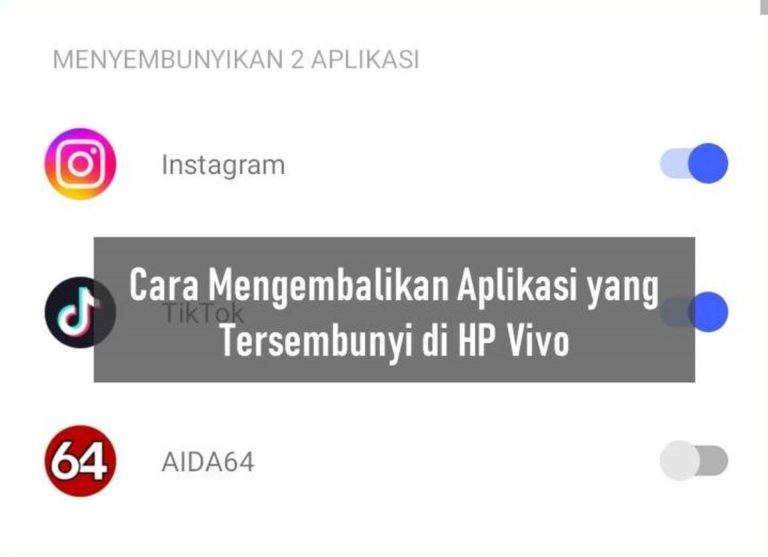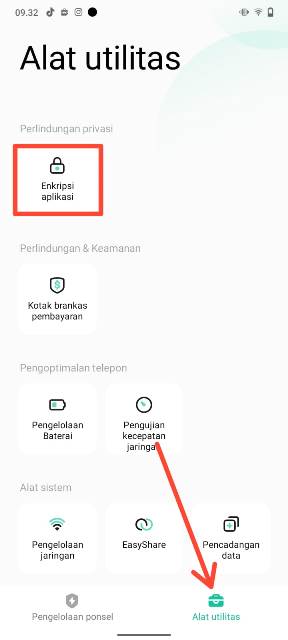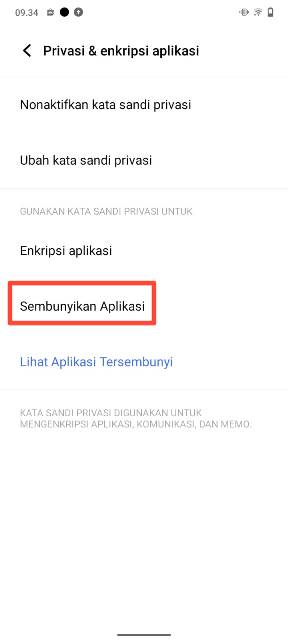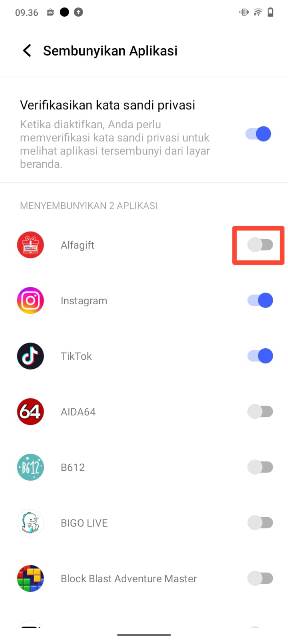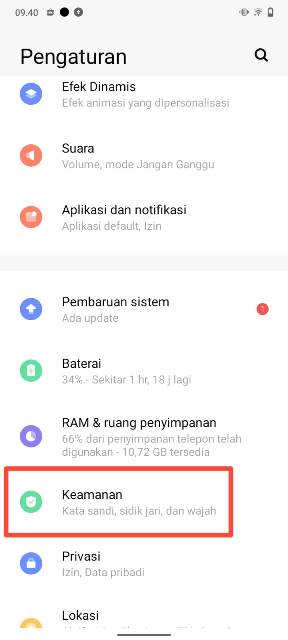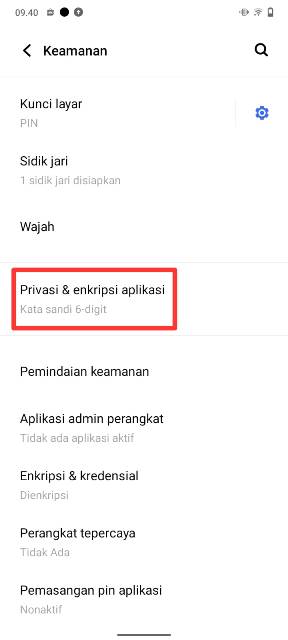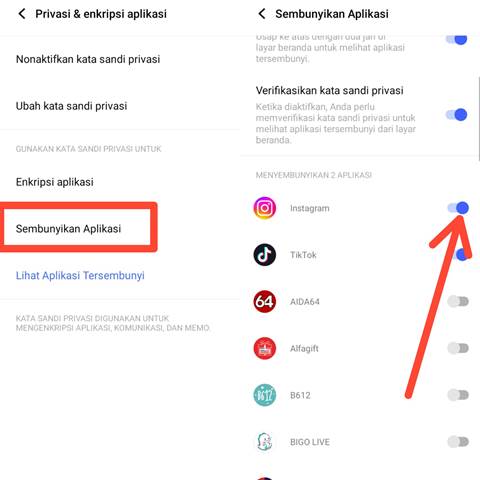Sempat menyembunyikan aplikasi di HP Vivo dan ingin ditampilkan kembali? Tentu kamu harus melakukan cara mengembalikan aplikasi yang tersembunyi di HP Vivo.
Tapi, apakah kamu sudah mengetahui tata caranya? Beberapa pengguna mungkin sudah mengetahuinya dan ada juga yang masih kebingungan.
Jika kamu termasuk pengguna yang kebingungan bahkan tidak mengetahui tata caranya, simak tutorialnya lengkapnya di artikel ini yang akan kami bahas khusus untuk semua pengguna Vivo.
Kalian hanya perlu mengikuti langkah-langkahnya dan pasti aplikasi yang disembunyikan bisa kembali tampil di laci aplikasi seperti sebelumnya.
HP Vivo memang dilengkapi dengan fitur menyembunyikan aplikasi. Aplikasi yang disembunyikan tidak bisa diakses melalui laci aplikasi.
Pengguna harus melakukan cara melihat aplikasi yang disembunyikan agar bisa menggunakannya.
Jika dilengkapi dengan kata sandi untuk membuka aplikasi yang disembunyikan, maka orang lain selain kamu tidak akan bisa membukanya.
Terkadang kita merasa risih dengan orang lain sekalipun orang terdekat kita yang suka meminjam ponselmu dengan alasan-alasan tertentu.
Jika tidak dipinjamkan, kamu mungkin merasa sungkan dan takut dia merasa tersinggung. Di satu sisi, kamu khawatir data-data pribadi di ponselmu diakses oleh orang tersebut.
Agar kamu tenang saat meminjamkan HP kepada orang lain, maka menyembunyikan aplikasi tertentu bisa jadi langkah tepat yang kamu lakukan.
Ada cara menyembunyikan tentu ada cara juga untuk mengembalikannya lagi. Pengguna bebas kapan saja mau menyembunyikan dan menampilkan lagi aplikasi tertentu.
Cara Mengembalikan Aplikasi yang Tersembunyi di HP Vivo
Sebenarnya cara menampilkan lagi aplikasi yang tersembunyi di HP Vivo sama seperti kamu hendak menyembunyikannya.
Tapi beberapa pengguna mungkin lupa juga dengan bagaimana cara menyembunyikan aplikasi yang sebelumnya mereka lakukan.
Oleh karena itu, kami akan kembali membahasnya untuk mempermudah kalian. Ada dua metode untuk mengembalikan aplikasi yang disembunyikan di HP Vivo, yakni melalui Pengaturan dan iManager.
Lewat iManager
Metode pertama untuk mengembalikan aplikasi yang disembunyikan di HP Vivo adalah melalui aplikasi iManager.
Aplikasi iManager memiliki banyak menu di dalamnya, mulai dari pembersihan ruang, pengelola lalu lintas data, hingga menu alat utilitas yang di dalamnya pun terdapat opsi menu lainnya.
- Silakan buka aplikasi iManager > klik Alat utilitas > klik Enkripsi aplikasi untuk menampilkan aplikasi yang disembunyikan.
- Masukkan kata sandi privasi yang sebelumnya kalian buat.
- Klik Sembunyikan aplikasi, akan tampil semua aplikasi yang sebelumnya kalian sembunyikan. Aplikasi yang disembunyikan ditandai dengan aktifnya toggle di samping aplikasi.
- Untuk mengembalikan aplikasi yang disembunyikan, silakan nonaktifkan toggle pada aplikasi yang kalian inginkan.
- Secara otomatis aplikasi yang sebelumnya tidak tampil di laci aplikasi karena disembunyikan kini akan tampil kembali.
BACA JUGA: Cara Mengubah Font di HP Vivo dengan Mudah, Bisa Tanpa Bayar!
Lewat Pengaturan
Metode kedua untuk mengembalikan aplikasi yang tersembunyi di HP Vivo adalah melalui menu Pengaturan.
Pada metode pertama dan kedua tata caranya kesananya hampir sama. Yang membedakan hanya langkah di awalnya saja.
- Jika kalian ingin mencoba mengembalikan aplikasi tersembunyi lewat menu Pengaturan, silakan buka menu Pengaturan dan klik menu Keamanan.
- Selanjutnya, klik Privasi & enkripsi aplikasi > masukkan kata sandi privasinya.
- Klik Sembunyikan aplikasi dan nonaktifkan toggle pada aplikasi yang ingin dikeluarkan dari folder tersembunyi.
- Kini aplikasi tersembunyikan sudah tidak tersembunyi lagi, kamu pun bisa mengaksesnya dengan mudah melalui laci aplikasi.
Jika masih khawatir aplikasi tersebut dapat diakses orang lain, kamu bisa mengunci aplikasi tersebut dengan password yang diinginkan.
HP Vivo juga memiliki fitur untuk mengunci aplikasi, sehingga aplikasi tersebut hanya bisa diakses oleh pengguna yang mengetahui password-nya.
BACA JUGA: Cara Mengunci WhatsApp di HP Vivo dengan PIN, Pola, dan Sidik Jari
Cara mengembalikan aplikasi yang tersembunyi di HP Vivo sudah selesai kami bahas. Tutorial di atas bisa kamu praktikkan di berbagai tipe HP Vivo, tapi jika ada perbedaan nama dan letak menu silakan sesuaikan saja.
Pada tutorial ini kami menggunakan HP Vivo Y15S yang menjalankan Funtouch 11. Cukup sekian pembahasannya, sampai jumpa di artikel berikutnya!